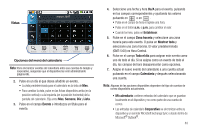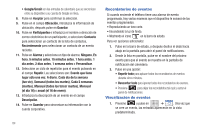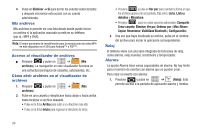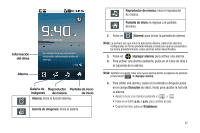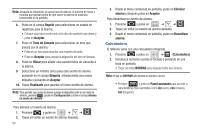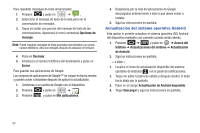Samsung SCH-M828C User Manual (user Manual) (ver.f6) (Spanish(north America)) - Page 89
Acceso al menú de calendario del día en curso, Edición de un evento existente
 |
View all Samsung SCH-M828C manuals
Add to My Manuals
Save this manual to your list of manuals |
Page 89 highlights
2. Para ver un evento de calendario todavía más futuro, presione Semana o Mes. Nota: En la vista (ficha) Mes, los días que contienen eventos del calendario se indican con un triángulo azul. Pulse en un día de esta vista para mostrar una lista de eventos dentro de la ficha Día. 3. Pulse en el día cuyos eventos le gustaría ver. (El dispositivo mostrará los eventos en una lista en orden cronológico.) 4. Para visualizar los detalles de un evento, pulse en él desde la pantalla actual. Acceso al menú de calendario del día en curso ᮣ Desde la vista Calendario, presione Edición de un evento existente y pulse en Hoy. 1. Presione y pulse en ➔ . 2. Pulse en un evento para revelar sus detalles. 3. Presione y pulse en Editar. 4. Realice las modificaciones (nombre de evento, ubicación, participantes, alarma, repetir, etc.). 5. Pulse en Guardar para guardar las nuevas actualizaciones y sincronizarlas con su cuenta asignada. Eliminación de eventos de un día 1. Presione y pulse en ➔ . 2. Pulse en la ficha Día en la pantalla Calendario. 3. Encuentre el día seleccionado, presione y pulse en Eliminar. 4. Pulse en Seleccionar todo para eliminar todos los eventos de este día. - o bien - Coloque una marca sólo en aquellos eventos que desea eliminar. 5. Pulse en Eliminar ➔ Sí para borrar los eventos seleccionados y después sincronice esta acción con su cuenta administrada. Eliminación de todos los eventos 1. Presione y pulse en ➔ . 2. Desde la pantalla principal del calendario (vista de ficha Mes), presione y pulse en Eliminar. 3. Pulse en Seleccionar todo para eliminar todos los eventos disponibles actualmente para esta cuenta administrada. - o bien - Coloque una marca sólo en aquellos eventos que desea eliminar. 85